Tutorial membuat Bendera dengan Software Blender 2.5
Pertama-tama Buka Software Blendernya Tekan Tombol 1 Dan kemudian tekan tombol 5 sampai menunjukan seperti ini
Kemudian Klik shift-A pilih mesh kemudian pilih Plane
Tekan 3 untuk tampilan Right orto terus Tekan R untuk Rotasi terus Rotasikan sampai posisinya berdiri tegak.
Kemudian tekan 1 untuk tampilan depan (Front orto)
Kemudian tekan S (Skala) tapi jangan di klik kanan dulu tapi tekan X kemudian tarik kesamping sampai seperti bendera
Kemudian tekan TAB (Edit mode ) terus Seleksi semuanya Dengan Menekan Tombol B dan Mulailah menyeleksi..
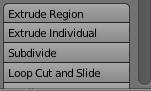
setelah itu tekan Subdivide sampai penuh tapi jangan terlalu penuh... okey
Terus hilangkan seleksi tersebut dengan menekan tombol A dan Tekan Kembali Tombol B untuk menyeleksi seperti gambar di bawah seleksi pinggiranya saja ..
Jangan di Tekan A Okey…..
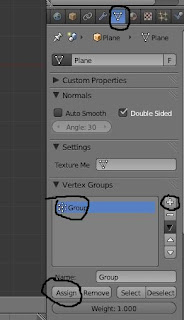
kemudian Pilih Object Data tekan tombol + (plus) pilih Group terus tekan Assign seperti gambar diatas
Kemudian
Pilih physic yang seperti centang dan kemudian pilih Cloth dan tekan ADD
terus Centang Pinning
kemudian klik arah panah yang atas dahulu kemudian pilihlah group.
Kemudian Beri pewarnaan Seperti tutorial Sebelumnya... hehehe:)
Kemudian Shift-A Pilih Force field dan pilih Wind Kemudian Atur posisi anginya terserah anda.... tapi usahakan anginya pas ke benderanya kalo tidak pas benderanya tidak akan bergerak....
kemudian Atur kecepatan anginya Seperti yang telah saya tunjukan..
Selesai dech.... Coba Kalian jalankan .....
Hasil Akhir
Tutorial Bisa Di download Di bawah ini
























0 comments: